Представим простую и знакомую почти каждому ситуацию: вы попадаете на сайт или форум, где давненько не были. Тем не менее, вы помните, что когда-то там регистрировались, но не помните, с каким логином и паролем. Ну а чтобы получить доступ к нужным вам функциям, как назло, нужна регистрация. Разумеется, можно создать новый аккаунт, но это не всегда решение. Кроме того, в Mac OS X это пустая трата времени, поскольку есть простой и элегантный способ вспомнить любой сохранённый логин и пароль.
Знаете вы или нет, но почти все программы в Mac OS X, начиная со стандартных (Safari, Mail, iChat) и заканчивая программами сторонних разработчиков, используют единую систему хранения паролей. Проще говоря, все пароли, которые вы вбивали на сайтах, в почтовых аккаунтах или ещё каких-нибудь программах, хранятся в едином пуле.
Доступ к этому хранилищу обеспечивает программа Связка ключей . Запустить её проще всего через Spotlight. На диске она лежит в папке /Программы/Служебные программы.
Связка ключей — мощное средство управления всей конфиденциальной информацией. Помимо паролей, там хранятся все сертификаты безопасности, выданные вам или выписанные вами, секретные текстовые заметки и т.п. Вся эта информация надёжно шифруется от посторонних глаз и рук, а в качестве пароля доступа к сведениям служит пароль вашего аккаунта.
Итак, вернёмся к нашему практическому примеру. Чтобы найти нужный пароль, выберите в левой секции окна программы пункт «Пароли» . Справа вы увидите все сохранённые пароли Mac OS X. Пользуясь поиском, вы можете отфильтровать записи по интересующему вас сайту.
 Логин пишется непосредственно в строке, в скобочках после URL сайта. А вот узнать пароль чуть сложнее. У вас два пути:
Логин пишется непосредственно в строке, в скобочках после URL сайта. А вот узнать пароль чуть сложнее. У вас два пути:
1) Заглянуть в контекстное меню интересующей вас строки. Там обнаружится пункт копирования пароля в буфер обмена . Перед этим с вас спросят ваш пароль аккаунта — в целях безопасности и идентификации.
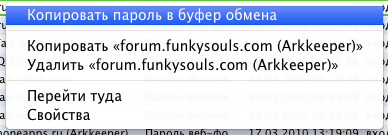 Кстати, ещё интереснее пункт «Перейти туда».
Тогда вы попадёте на сайт, а пароль и логин уже будут вбиты в нужную форму.
Кстати, ещё интереснее пункт «Перейти туда».
Тогда вы попадёте на сайт, а пароль и логин уже будут вбиты в нужную форму.
2) Второй путь — двойной щелчок на строке или пункт «Свойства» в контекстном меню. Вы увидите карточку свойств пароля. Чтобы увидеть сам пароль, вам нужно будет поставить галочку «Показать пароль».
 P.S. Разумеется, все прелести Связки ключей будут работать только в том случае, если Safari или другая программа настроена на сохранение вводимых паролей
. Если нет, то никакая информация в пул Связки ключей просто не попадёт.
P.S. Разумеется, все прелести Связки ключей будут работать только в том случае, если Safari или другая программа настроена на сохранение вводимых паролей
. Если нет, то никакая информация в пул Связки ключей просто не попадёт.
Удачи в работе с Маком;)
Без регистрации на страницах различных веб-ресурсов современному человеку обойтись нельзя. Этот процесс является довольно выматывающим, а необходимость постоянно вводить свои шифры для каждого входа даже выводит из себя.
Разработчики современного программного обеспечения нашли решение для проблематической ситуации такого характера, позволяя тем кто находится в сети сохранять собственные логины либо другие шифровки.
Но это ещё не всё что нужно человеку, ведь иногда требуется пересмотр личных данных, находящихся внутри браузера. Как посмотреть пароли внутри приложения сафари теперь сможет разузнать каждый.
Механизм выполнения визуализации данных
Чтобы внутри safari найти нужный пароль, пересмотреть его, редактировать либо устранить из памяти совсем, человеку необходимо выполнить пару таких простых задач:

После выполнения процессов такого типа, человеку лучше перезапустить мультимедийного устройства, подтверждая тем самым новые корректировки. После просмотра необходимых информационных компонентов, следует закрыть функциональную панель системы приложения, выйти из неё, если нет необходимости продолжать использование в конкретный временной момент.
Что делать если внутри safari пароль просмотреть нельзя
Узнать необходимые сведенья не всегда бывает так легко, как многим выдаётся с первого взгляда. Если человек только недавно познакомился с функциональными компонентами айфона или айпада, разобраться быстро и качественно в установках не получится. Если речь идёт о более опытных посетителях интернета, а пароль safari открыть нереально, следует задуматься о возможности таких неполадок:

Разобраться с такими ситуациями можно самостоятельно, но если это удаётся не совсем хорошо, человеку лучше пообщаться с мастерами. Практически в каждом городе присутствует центр технического обслуживания и обратиться туда может каждый.
После того, как человек смог просмотреть в safari нужный пароль, он сможет закрыть программу, ведь при этом все данные будут сохраняться. При каждой необходимости на макбуке или айфоне можно выполнить визуализацию таких ведомостей в неограниченном количестве. Управлять различными пользовательскими ведомостями с помощью того же самого меню очень просто и с задачами такого характера легко справляются все.
Связка ключей iCloud , о которой мы подробно некоторое время назад, является отличной заменой многочисленным сторонним менеджерам паролей. Особенно это актуально для тех, кто живет исключительно в экосистеме устройств Apple. Хотя первые робкие шаги в сторону других платформ также заметны. Например, в браузерах Chrome и Firefox уже сейчас можно синхронизацию закладок с iCloud даже используя Windows. До паролей дело пока не дошло. Но вернемся к связке ключей iCloud. Уверен, многие пользователи заметили, что сохранить средствами Safari в OS X или iOS можно далеко не все пароли. Сайты запрещают сохранять пароли от учетных записей. Но это ограничение можно обойти, чем мы и займемся в рамках данного материала.
Если вы успешно активировали Связку ключей iCloud, используя наше , то наверняка уже оценили все удобство использования единого хранилища паролей и их автозаполнения на всех устройствах Apple. Зачастую все проходит гладко и пароль отправляется в связку ключей. Однако некоторые сайты этому препятствуют, выдавая сообщение, мол, такой-то сайт запретил сохранять пароли. Приходится молча соглашаться и затем раз за разом вводить свои учетные данные по-новой. Это можно назвать недостатком решения Apple, ведь сторонние менеджеры паролей это ограничение обходят. Но решить проблему возможно и для Связки ключей iCloud.

Сперва сделаем это для iOS. Отправляемся в Настройки и находим там пункт Safari . Там выбираем строчку Пароли и автозаполнение . Нас интересует второй блок меню. У вас уже наверняка активирован переключатель Имена и пароли . Чтобы обойти описанное выше ограничение, необходимо активировать переключатель Разрешать всегда . Пытаемся это сделать. Далее возможны два варианта: ваше iOS-устройство защищено паролем при разблокировке и опция активируется или пароля нет и вы увидите следующее сообщение.

Да, Apple якобы позаботилась о нашей с вами безопасности, запретив сохранять особо важные (по мнению самих сайтов) пароли. Поэтому чтобы активировать опцию Разрешать всегда необходимо включить защиту паролем или Touch ID в iPhone 5s. Чтобы это сделать на любом устройстве, исключая iPhone 5s, отправляемся в Настройки , Основные , Защита паролем и включаем там пароль на доступ к домашнему экрану. В iPhone 5s искомый пункт настроек называется Touch ID и пароль . После этого можно смело активировать ту самую опцию в параметрах Safari и сохранять абсолютно любые пароли.

Теперь очередь OS X. Здесь все происходит по той же схеме. Сохранить некоторые пароли не удастся до тех пор, пока не будет включена блокировка экрана вашего компьютера. Если она уже активирована, то запускаем Safari , открываем настройки и выбираем пункт меню Пароли . Внизу находится пункт Разрешить автозаполенение даже на веб-сайтах, требующих не сохранять пароли . Активируем его. Если защита экрана не включена, то выполняем ровно те же действия, но в конце увидим предупреждение, предлагающее перейти в Настройки защиты и безопасности . Идем туда и ставим флажок напротив опции Запрашивать пароль и указываем временной интервал. Теперь пароль будет запрашиваться при включении компьютера и выходе из режима сна или экранной заставки. Зато пароли будут сохраняться все до единого.

Наверняка далеко не все согласятся включить защиту паролем на всех своих устройствах только ради продвинутых функций Связки ключей iCloud. Но такова политика Apple в области безопасности на данный момент. Поэтому описанные выше действия – единственный способ сохранять все без исключения пароли в облаке.

Если вы пользуетесь Safari на iPad или iPhone, то можете хранить пароли от сайтов и управлять ими при помощи настроек Пароли. Менеджер паролей в iOS удобен в использовании, являясь одним из лучших на мобильных устройствах.
Использование менеджера паролей на компьютере или мобильном устройстве является насущной необходимостью. Например, если вы проявляете бдительность, то наверняка применяете надежные пароли. Но набирать на мобильном устройстве сложные пароли из заглавных и строчных букв, цифр и символов весьма неприятно.
Пароли для разных сайтов меняются. Разумеется, не следует использовать один и тот же пароль дважды, поэтому нужно будет тренировать память, чтобы завести уникальный пароль для каждого сайта.
Исходя из этого, если у вас iPhone или iPad, то Safari уже включает в себя хороший и надежный менеджер паролей, о котором рассказывается далее.
Вызовите менеджер паролей, открыв “Настройки” на устройстве iOS. Прокрутите и коснитесь “Safari” в левой колонке, затем коснитесь категории “Пароли”, чтобы открыть ее.
Прежде чем добраться до паролей, нужно подтвердить идентичность посредством Touch ID. На старых устройствах без Touch ID потребуется ввести пароль.
Отобразятся все аккаунты на устройстве. Пароли не появятся, вместо них вы увидите идентификатор пользователя, связанный с каждым аккаунтом. Обратите внимание, что на правом крае каждой строки аккаунта находится стрелка.

Коснитесь любого аккаунта, чтобы увидеть ваш логин, пароль и связанный с ними сайт.
Коснитесь кнопки “Редактировать” в правом верхнем углу, чтобы редактировать или удалять аккаунты с устройства.
Если вам нужно скопировать поле, кнопка копирования появится в левом нижнем углу. Когда завершите редактирование аккаунта пользователя, нажмите кнопку “Готово”.
Вернувшись на основной экран паролей, нажмите кнопку “Редактировать” в правом верхнем углу и обратите внимание на кружок выбора, который появится слева от каждой строки аккаунта.
При активированной опции редактирования можно выбрать несколько аккаунтов за раз. Преимущество этого заключается в том, что можно просмотреть все аккаунты и выбрать те, которые больше не нужны, после чего нажать кнопку «Удалить» в левом верхнем углу.
Нет необходимости обращаться к каждому аккаунту непосредственно, чтобы скопировать логин и пароль в буфер обмена. На экране паролей осуществите длинное нажатие, чтобы опция для того и другого появилась в контекстном меню.
Также можно коснуться поле “Поиск” для его открытия. После этого появится клавиатура, за счет которой можно будет набрать несколько символов, чтобы найти требуемый вам аккаунт или логин.
Поиск при помощи поля паролей дает возможность рассортировать все аккаунты, которые быстро накапливаются и становятся трудноуправляемыми. Если установка приложения вызывает у вас проблемы обратитесь в сервисный центр ipad , где вам дадут подробную консультацию, в случае неисправности смартфона проведут его диагностику и отремонтируют.

Стоит отметить, что ваши пароли сохраняются в iCloud, поэтому они доступны на всех устройствах iOS. Синхронизацию данных Safari с iCloud можно запретить, нажав кнопку рядом с ним в настройках iCloud.
Если отключить синхронизацию iCloud Keychain, то такие данные Safari, как закладки и история, по-прежнему будут синхронизироваться, а пароли — нет.
Менеджер паролей для Safari на iOS – один из самых простых в использовании, и возможен быстрый перенос информации из него в другие браузерные логины.
Несмотря ни на что, не рекомендуется копировать конфиденциальную информацию в виде открытого текста в буфер обмена устройства, так как это создает риск для безопасности.
